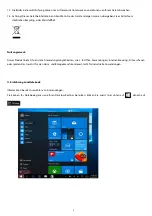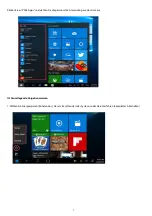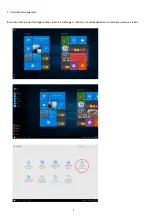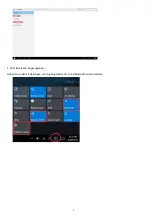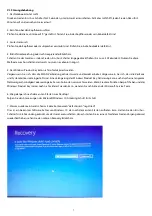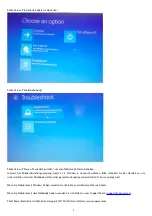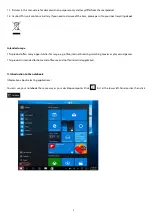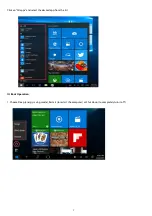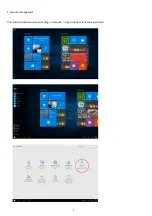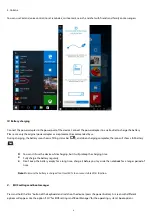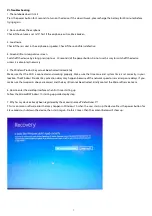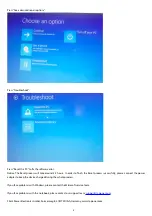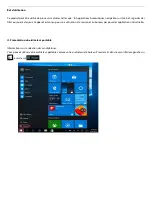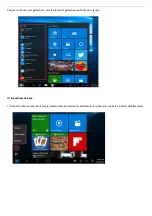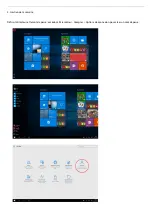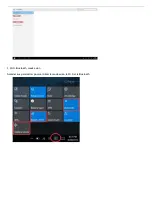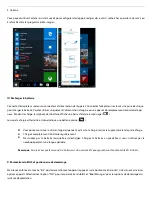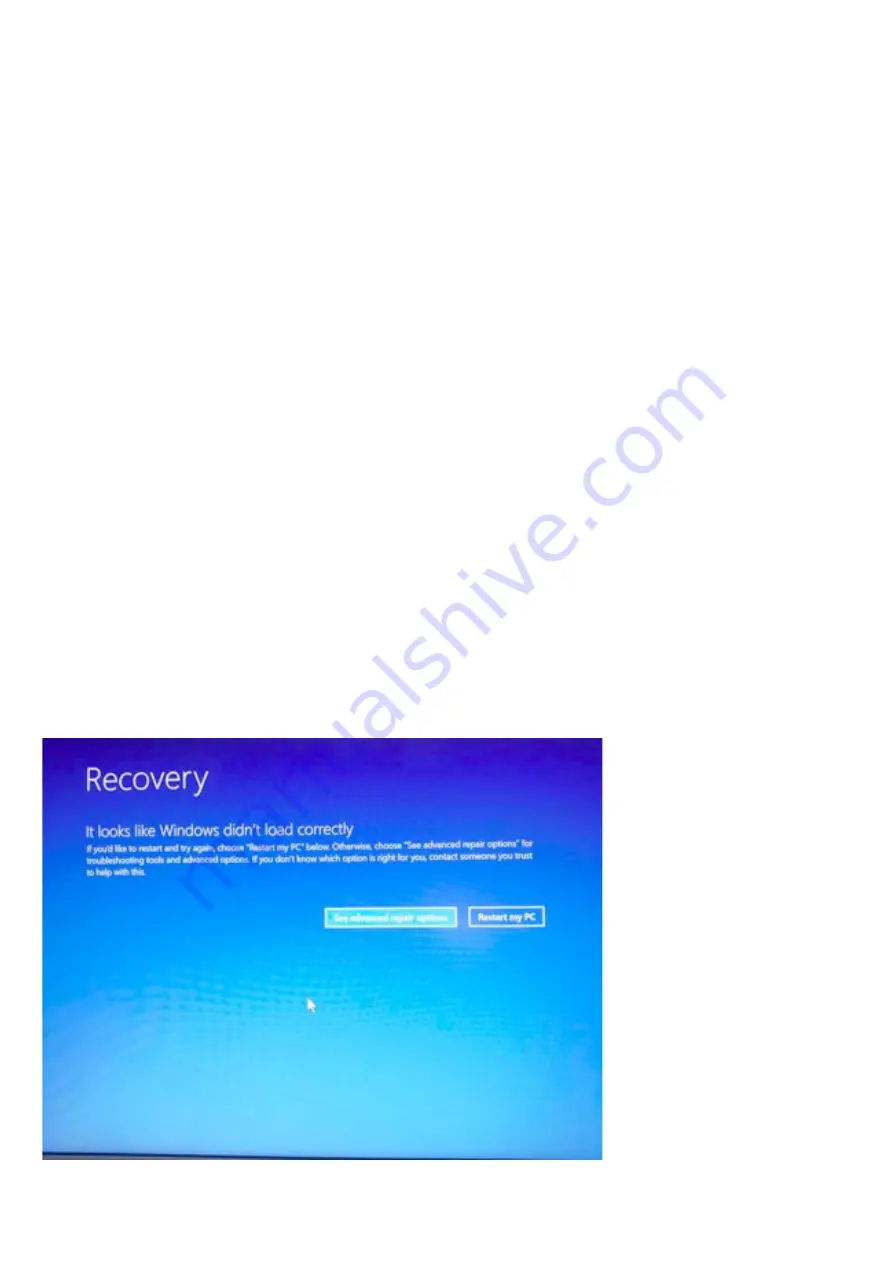
VI. Störungsbehebung
1. Das Notebook startet nicht
Drücken Sie den Ein-/Aus-Schalter für 5 Sekunden, um das Gerät einzuschalten. Falls dies nicht hilft, laden Sie den Akku für 3
Minuten auf und versuchen Sie es erneut.
2. Kein Ton über den Kopfhöreranschluss
Prüfen Sie, ob die Lautstärke auf “0” gestellt ist. Testen Sie, ob der Kopfhörer oder sein Kabel defekt sind.
3. Lautes Geräusch
Prüfen Sie, ob Kopfhörer oder Lautsprecher verstaubt sind. Prüfen Sie, ob die Audiodatei defekt ist.
4. Bildschirmabweichung oder nicht reagierender Bildschirm
Schalten Sie das Gerät aus, indem Sie den Ein-/Aus-Schalter lange gedrückt halten (bis zu ca. 30 Sekunden). Nutzen Sie diese
Methode zum Ausschalten des Geräts nur, wenn es absolut nötig ist.
5. Der Windows Product Key kann nicht sofort aktiviert werden
Vergewissern Sie sich, dass die WLAN-Verbindung aktiviert wurde und korrekt arbeitet. Vergewissern Sie sich, dass die Zeitzone
und Systemzeit korrekt eingestellt sind. Eine Verzögerung der Windows Product Key-Aktivierung kann auch durch eine langsame
Netzwerkgeschwindigkeit oder verzögerte Server-Antworten verursacht werden. Wenn Sie diese Punkte überprüft haben und der
Windows Product Key immer noch nicht aktiviert werden kann, wenden Sie sich bitte an das Microsoft-Service-Team.
6. Wie gelange ich nach dem ersten Starten zum Desktop?
Folgen Sie den Anweisungen der Microsoft Windows 10-Anleitung Schritt für Schritt.
7. Warum wurde mein Gerät schon mit dem Kontonamen “defaultuser 0” registriert?
Dies ist ein bekannter Software-Fehler von Windows 10, der nach dem ersten Starten auftreten kann. Halten Sie den Ein-/Aus-
Schalter für 5-8 Sekunden gedrückt, um das Gerät auszuschalten, danach starten Sie es erneut. Nachdem Sie den Vorgang dreimal
wiederholt haben, sehen Sie den unteren Recovery-Bildschirm:
7
Summary of Contents for LC-NB-14-N5095-12GB
Page 42: ...w w w l c p o w e r c o m...